Word分页合并到一页的技巧
时间:2025-09-18 08:29:54 336浏览 收藏
今日不肯埋头,明日何以抬头!每日一句努力自己的话哈哈~哈喽,今天我将给大家带来一篇《Word分页内容合并到一页的技巧》,主要内容是讲解等等,感兴趣的朋友可以收藏或者有更好的建议在评论提出,我都会认真看的!大家一起进步,一起学习!
首先调整页边距至最小值,再通过减小字体大小与行距压缩内容,接着利用页面缩放功能整体缩小布局,同时删除多余空白段落,并减少段前段后间距,最终实现将两页内容合并为一页。
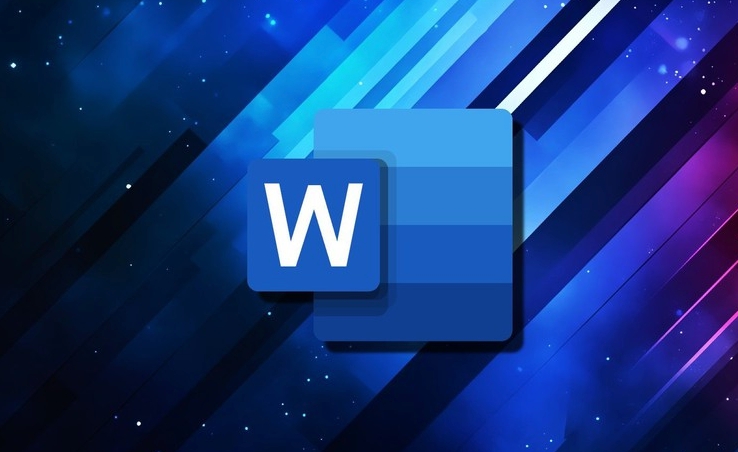
如果您在编辑Word文档时发现内容被自动分到两页,影响了排版美观或打印效果,可以通过调整页面设置和格式来将内容合并到一页。以下是几种有效的方法。
本文运行环境:Dell XPS 13,Windows 11
一、调整页边距
缩小页边距可以增加每页的可用空间,从而将原本分布在两页的内容压缩到一页。
1、点击Word顶部菜单栏的“布局”选项卡。
2、在“页边距”按钮中选择“窄”预设,或点击“自定义页边距”进行手动设置。
3、将上、下、左、右的页边距均设为1.27厘米或更小值,确认后观察内容是否已合并为一页。
二、更改字体大小与行距
适当减小字体和行间距能显著节省页面空间,适用于内容略微超出一页的情况。
1、选中文档中的全部文字(可使用快捷键Ctrl+A)。
2、在“开始”选项卡中找到“字体”组,将字体大小从例如12号调整为10.5号或11号。
3、在“段落”组中点击行距按钮,选择“固定值”,并将值设置为与字号相近的磅值,如12磅。
三、缩放页面内容
利用Word的缩放功能可以在不改变文字内容的前提下压缩整体布局。
1、进入“文件”菜单,选择“打印”选项。
2、在打印设置界面找到“每版打印一页”或“缩放”选项。
3、选择“将文档调整为一页”或手动设置缩放比例为90%~95%,预览确认内容已合并。
四、删除或调整空白段落
多余的空行或段落标记可能导致内容被迫分页,清除这些冗余元素有助于内容紧凑排列。
1、开启“显示/隐藏编辑标记”按钮(¶),查看隐藏的段落符号。
2、查找并删除连续的多个段落标记,尤其是页面末尾附近的。
3、将光标置于不需要的空段落前,按Delete键删除,直至内容上移并合并至一页。
五、调整段前段后间距
标题或段落之间的额外间距可能占用过多空间,减少这些间距可优化页面利用。
1、选中需要调整的段落或按Ctrl+A全选文档。
2、右键点击选择“段落”设置窗口。
3、在“间距”区域将“段前”和“段后”值修改为0行或6磅以内,点击确定应用更改。
好了,本文到此结束,带大家了解了《Word分页合并到一页的技巧》,希望本文对你有所帮助!关注golang学习网公众号,给大家分享更多文章知识!
-
501 收藏
-
501 收藏
-
501 收藏
-
501 收藏
-
501 收藏
-
157 收藏
-
159 收藏
-
180 收藏
-
101 收藏
-
318 收藏
-
239 收藏
-
296 收藏
-
463 收藏
-
388 收藏
-
353 收藏
-
197 收藏
-
171 收藏
-

- 前端进阶之JavaScript设计模式
- 设计模式是开发人员在软件开发过程中面临一般问题时的解决方案,代表了最佳的实践。本课程的主打内容包括JS常见设计模式以及具体应用场景,打造一站式知识长龙服务,适合有JS基础的同学学习。
- 立即学习 543次学习
-

- GO语言核心编程课程
- 本课程采用真实案例,全面具体可落地,从理论到实践,一步一步将GO核心编程技术、编程思想、底层实现融会贯通,使学习者贴近时代脉搏,做IT互联网时代的弄潮儿。
- 立即学习 516次学习
-

- 简单聊聊mysql8与网络通信
- 如有问题加微信:Le-studyg;在课程中,我们将首先介绍MySQL8的新特性,包括性能优化、安全增强、新数据类型等,帮助学生快速熟悉MySQL8的最新功能。接着,我们将深入解析MySQL的网络通信机制,包括协议、连接管理、数据传输等,让
- 立即学习 500次学习
-

- JavaScript正则表达式基础与实战
- 在任何一门编程语言中,正则表达式,都是一项重要的知识,它提供了高效的字符串匹配与捕获机制,可以极大的简化程序设计。
- 立即学习 487次学习
-

- 从零制作响应式网站—Grid布局
- 本系列教程将展示从零制作一个假想的网络科技公司官网,分为导航,轮播,关于我们,成功案例,服务流程,团队介绍,数据部分,公司动态,底部信息等内容区块。网站整体采用CSSGrid布局,支持响应式,有流畅过渡和展现动画。
- 立即学习 485次学习
